Tags
Tutoriais
Após ensinar como baixar os programas do Imposto de Renda 2016, o 33Giga mostra neste tutorial como instalá-los no Windows. Ele será separado em duas partes, já que se tratam de dois produtos. Primeiro será mostrado o procedimento para o programa IRPF 2016, o de preenchimento da declaração e logo abaixo o passo a passo do Receitanet, para envio dos dados. O processo foi realizado na versão 10 do sistema, mas não muda nas versões mais antigas.
Se você tem alguma dúvida sobre tecnologia, escreva para [email protected] e suas questões podem ser respondidas
Veja mais: Saiba como baixar os programas do IR 2016 para Windows
Veja mais: Lupa do Windows pode ajudar no preenchimento do IR 2016
IRPF 2016



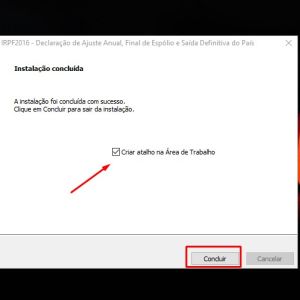

Receitanet
O processo de instalação do Receitanet é bem similar ao IRPF. É só seguir os passos que nada dará errado.




